Qualsiasi rete VPN prevede un server specifico che fornirà la comunicazione tra i computer di rete e altri dispositivi. Allo stesso tempo, fornisce ad alcuni di essi (o tutti) l'accesso a una rete esterna, ad esempio Internet.
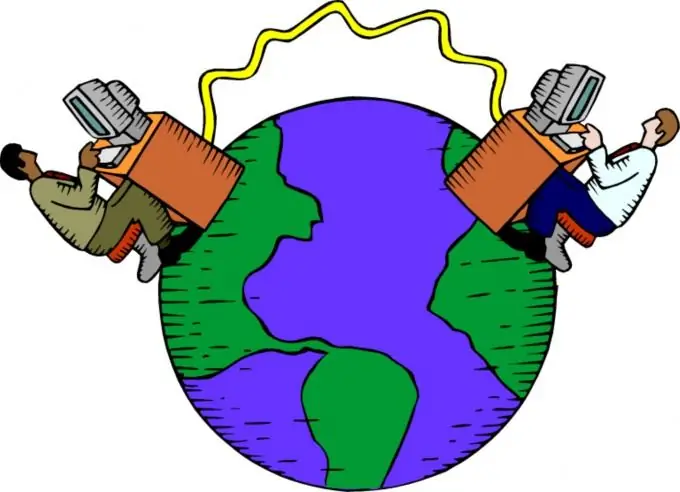
È necessario
- - cavo di rete;
- - Scheda LAN.
Istruzioni
Passo 1
L'esempio più semplice di una rete vpn può essere la creazione di una rete locale tra due computer, ognuno dei quali avrà accesso a Internet. Naturalmente, solo un PC avrà una connessione diretta al server del provider. Seleziona questo computer.
Passo 2
Installa un adattatore di rete aggiuntivo al suo interno, che sarà collegato al secondo computer. Utilizzando un cavo di rete della lunghezza corretta, collegare tra loro le schede di rete dei due computer. Collegare il cavo ISP all'altro adattatore di rete del PC principale.
Passaggio 3
Configura la tua connessione Internet. Può essere una connessione LAN o DSL. In questo caso, non importa affatto. Una volta che hai finito di creare e configurare una nuova connessione, vai alle sue proprietà.
Passaggio 4
Apri il menu "Accesso" nella finestra che appare. Consenti a questa connessione Internet di essere utilizzata da tutti i computer che fanno parte di una specifica rete locale. Specifica la rete formata dai tuoi due computer.
Passaggio 5
Aprire le impostazioni della scheda di rete collegata al secondo computer. Evidenziare il protocollo Internet TCP/IPv4 e fare clic sul pulsante Proprietà. Seleziona "Utilizza il seguente indirizzo IP". Impostare il valore di questo parametro su 212.212.212.1. Salva le tue modifiche.
Passaggio 6
Questo completa la configurazione del primo computer. Apri le impostazioni TCP/IPv4 sulla scheda di rete del secondo PC. Tenendo conto del valore dell'indirizzo IP specificato nel paragrafo precedente, impostare i seguenti parametri per le voci di questo menu: - 212.212.212.2 - Indirizzo IP;
- 255.255.255.0 - Maschera di sottorete;
- 212.212.212.1 - Porta principale;
- 212.212.212.1 - Server DNS Salva le impostazioni di questo menu.
Passaggio 7
In questo caso, il tuo primo computer funge da server VPN, fornendo accesso a Internet e alla rete locale per il secondo PC. Aggiorna la connessione Internet del primo computer. Assicurati che il secondo dispositivo abbia accesso al World Wide Web.






